Warto pamiętać, że po scaleniu warstw nie będzie możliwe ich oddzielne edytowanie, dlatego przed przystąpieniem do działania zaleca się wykonanie kopii zapasowej. Dowiedz się, jak skutecznie scalić warstwy w Photoshopie, aby uprościć swoją pracę i zwiększyć wydajność.
Najistotniejsze informacje:
- Scalanie warstw można wykonać na kilka sposobów, w tym za pomocą skrótów klawiaturowych i menu kontekstowego.
- Przed scaleniem warstw warto zaznaczyć tylko te, które mają być połączone, aby uniknąć niechcianych błędów.
- Tworzenie kopii zapasowej przed scalaniem jest kluczowe, aby zabezpieczyć dane projektu.
- Scalanie warstw może uprościć projekt i poprawić wydajność pracy w Photoshopie.
- Najczęstsze błędy przy scalaniu warstw można łatwo uniknąć, stosując się do najlepszych praktyk.
Jak skutecznie scalić warstwy w Photoshopie bez problemów
Scalanie warstw w programie Photoshop to kluczowy proces, który pozwala na efektywne zarządzanie projektem. Aby rozpocząć, upewnij się, że panel Warstwy jest widoczny. Możesz to zrobić, naciskając klawisz F7 lub wybierając opcję „Okno” > „Warstwy” z menu programu. Gdy już masz panel otwarty, możesz przejść do zaznaczania warstw, które chcesz połączyć.
Aby połączyć wybrane warstwy, przytrzymaj klawisz Ctrl (na Windows) lub Command (na Mac) i kliknij na każdą z warstw w panelu Warstwy. Następnie masz kilka opcji do wyboru, aby je scalić. Możesz kliknąć prawym przyciskiem myszy na jedną z zaznaczonych warstw i wybrać „Scal warstwy” z menu kontekstowego. Alternatywnie, użyj skrótu klawiaturowego Ctrl + E (Windows) lub Command + E (Mac), lub przejdź do menu „Warstwa” i wybierz „Scal warstwy”.
Krok po kroku: jak zaznaczyć warstwy do scalania
Aby zaznaczyć wiele warstw w Photoshopie, użyj klawisza Ctrl (Windows) lub Command (Mac) i klikaj na warstwy, które chcesz połączyć. Możesz także zaznaczyć sąsiadujące warstwy, klikając na pierwszą z nich, a następnie przytrzymując klawisz Shift i klikając na ostatnią warstwę. W ten sposób zaznaczysz wszystkie warstwy pomiędzy nimi. Upewnij się, że wszystkie wybrane warstwy są aktywne przed przystąpieniem do scalania.
- Przytrzymaj Ctrl lub Command, aby zaznaczyć wiele warstw jednocześnie.
- Aby zaznaczyć sąsiadujące warstwy, użyj Shift podczas zaznaczania.
- Sprawdź, czy wszystkie warstwy, które chcesz scalić, są widoczne w panelu Warstwy.
Różne metody scalania warstw w Photoshopie
W programie Photoshop istnieje kilka metod, które umożliwiają scalanie warstw. Możesz wykorzystać różne podejścia, w tym opcje dostępne w menu kontekstowym, skróty klawiaturowe oraz nawigację w menu. Każda z tych metod ma swoje zalety i wady, co sprawia, że wybór odpowiedniej zależy od Twoich preferencji i sytuacji.
Pierwszą metodą jest użycie menu kontekstowego. Po zaznaczeniu warstw, kliknij prawym przyciskiem myszy na jedną z nich i wybierz opcję „Scal warstwy”. To prosta i intuicyjna metoda, ale może być mniej efektywna, jeśli pracujesz z wieloma warstwami. Alternatywnie, możesz użyć skrótu klawiaturowego Ctrl + E (Windows) lub Command + E (Mac), co pozwala na szybkie scalanie warstw bez potrzeby używania myszy. Skróty są bardzo wygodne, zwłaszcza podczas intensywnej pracy.
Inną opcją jest przejście do menu „Warstwa” na górnym pasku narzędzi i wybór „Scal warstwy”. Ta metoda jest również łatwa do zrealizowania, ale wymaga więcej kliknięć niż użycie skrótów. Dla użytkowników, którzy chcą połączyć tylko widoczne warstwy, dostępna jest opcja „Scal widoczne”, którą można aktywować za pomocą skrótu Shift + Ctrl + E (Windows) lub Shift + Command + E (Mac).
| Metoda | Zalety | Wady |
|---|---|---|
| Menu kontekstowe | Intuicyjna, łatwa do wykonania | Może być wolniejsza przy dużej liczbie warstw |
| Skróty klawiaturowe | Bardzo szybkie, oszczędza czas | Wymaga zapamiętania skrótów |
| Menu „Warstwa” | Łatwe do znalezienia dla początkujących | Wymaga więcej kliknięć |
Zmniejszenie złożoności projektu poprzez scalanie warstw
Scalanie warstw w programie Photoshop ma istotny wpływ na złożoność projektu. Gdy pracujesz z wieloma warstwami, może to prowadzić do chaosu i trudności w edytowaniu. Połączenie warstw upraszcza strukturę projektu, co pozwala na łatwiejsze zarządzanie elementami graficznymi. Dzięki temu możesz skupić się na kluczowych aspektach swojej pracy, a nie na szukaniu poszczególnych warstw w gąszczu.
Przy zmniejszeniu liczby warstw, edytowanie staje się bardziej intuicyjne. Mniej warstw oznacza, że mniej czasu spędzasz na nawigacji i organizacji, co przyspiesza cały proces twórczy. W rezultacie, scalanie warstw nie tylko ułatwia pracę, ale również przyczynia się do lepszej organizacji projektu, co jest kluczowe w przypadku bardziej złożonych grafik.
Ułatwienie edycji i poprawy wydajności pracy
Scalanie warstw może znacząco poprawić wydajność pracy w Photoshopie. Mniej warstw w projekcie oznacza szybsze ładowanie i mniejsze obciążenie dla systemu. To jest szczególnie ważne, gdy pracujesz nad dużymi plikami graficznymi, które mogą spowolnić działanie programu. Dzięki temu, Twoje edytowanie staje się bardziej płynne, a czas reakcji programu jest znacznie krótszy.
Dodatkowo, uproszczona struktura warstw ułatwia nawigację w projekcie. Możesz szybciej odnaleźć potrzebne elementy i skoncentrować się na kreatywnym procesie, zamiast tracić czas na poszukiwanie poszczególnych warstw. W ten sposób, scalanie warstw nie tylko zwiększa efektywność, ale także sprawia, że praca staje się bardziej przyjemna i mniej frustrująca.
Jak uniknąć utraty danych podczas scalania warstw
Aby zapobiec utracie danych podczas scalania warstw w Photoshopie, kluczowe jest wdrożenie odpowiednich strategii tworzenia kopii zapasowych. Przed rozpoczęciem procesu scalania warto zawsze stworzyć kopię zapasową swojego projektu. Można to zrobić na kilka sposobów: eksportując plik w formacie PSD, który zachowuje wszystkie warstwy, lub zapisując projekt pod inną nazwą. Dzięki temu, w przypadku błędów, będziesz mógł wrócić do wcześniejszej wersji bez utraty pracy.
Warto również rozważyć korzystanie z chmury lub zewnętrznych dysków twardych do przechowywania kopii zapasowych. Regularne tworzenie kopii zapasowych nie tylko zabezpiecza Twoje dane, ale również pozwala na łatwe przywrócenie projektu po ewentualnych problemach. Pamiętaj, że utrata danych może być frustrująca, dlatego lepiej jest zabezpieczyć się przed takimi sytuacjami, niż później żałować.
Tworzenie kopii zapasowej przed scalaniem warstw
Tworzenie kopii zapasowej w Photoshopie jest prostym procesem. Aby to zrobić, wystarczy kliknąć na „Plik” w górnym menu, a następnie wybrać „Zapisz jako”. Wybierz format PSD, aby zachować wszystkie warstwy i ich ustawienia. Możesz również dodać datę do nazwy pliku, co ułatwi identyfikację wersji projektu. Alternatywnie, użyj opcji „Eksportuj” i wybierz format, który najlepiej pasuje do Twoich potrzeb. Pamiętaj, aby regularnie aktualizować swoje kopie zapasowe, aby mieć pewność, że zawsze masz dostęp do najnowszej wersji swojego projektu.
Najlepsze praktyki przy scalaniu warstw w Photoshopie
Aby uniknąć błędów podczas scalania warstw w Photoshopie, warto stosować kilka najlepszych praktyk. Po pierwsze, zawsze upewnij się, że warstwy, które chcesz połączyć, są widoczne w panelu Warstwy. Ukryte warstwy mogą prowadzić do nieporozumień i utraty istotnych elementów w projekcie. Kolejnym krokiem jest sprawdzenie kolejności warstw; upewnij się, że warstwy są ułożone w odpowiedniej hierarchii, aby zachować zamierzony efekt wizualny.Warto także przed scaleniem przeanalizować, które warstwy naprawdę potrzebujesz połączyć. Czasami lepiej jest zostawić niektóre warstwy oddzielnie, aby móc je łatwiej edytować w przyszłości. Dodatkowo, zawsze wykonuj kopię zapasową projektu przed scaleniem, aby mieć możliwość powrotu do wcześniejszej wersji w razie potrzeby. Te proste praktyki pomogą Ci uniknąć niechcianych błędów i zapewnią płynny proces pracy.
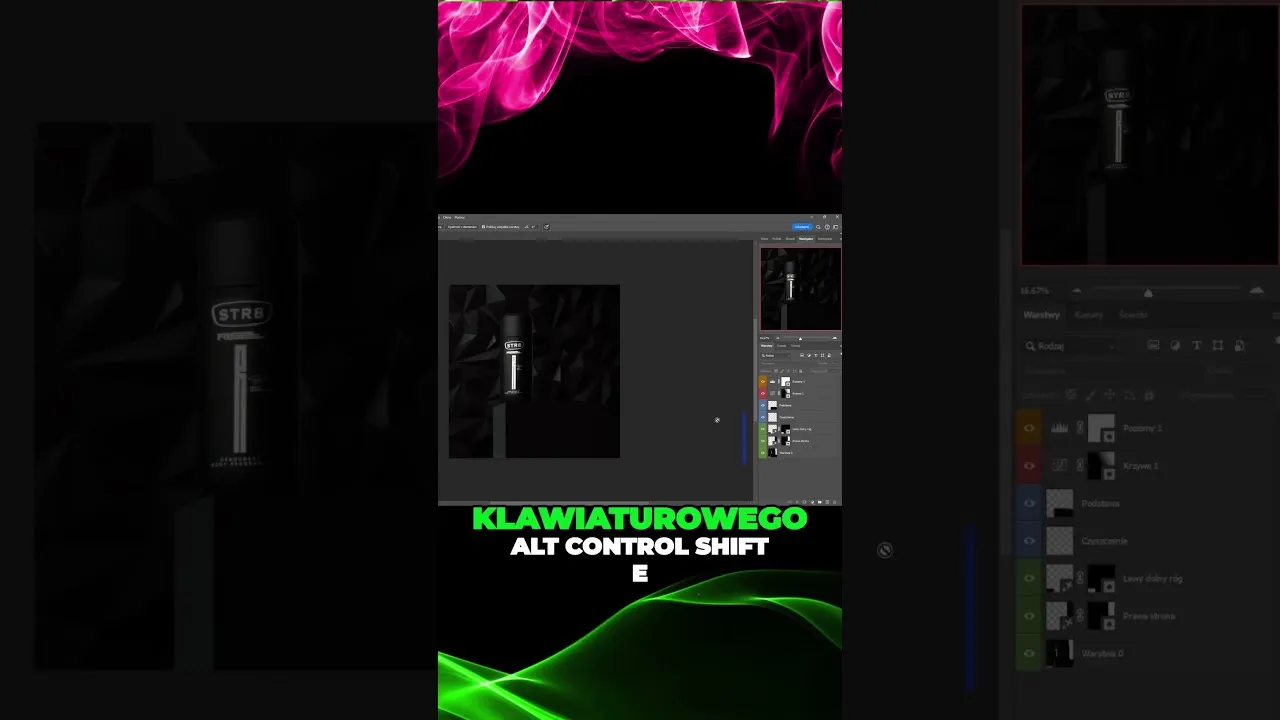
Najczęstsze błędy przy scalaniu warstw i jak ich unikać
Podczas scalania warstw w Photoshopie wiele osób popełnia typowe błędy, które mogą prowadzić do frustracji i utraty danych. Jednym z najczęstszych błędów jest scalanie warstw bez wcześniejszego sprawdzenia ich widoczności. Ukryte warstwy mogą zniknąć z projektu, co może być problematyczne, jeśli są one kluczowe dla ostatecznego efektu. Innym błędem jest brak tworzenia kopii zapasowej przed scaleniem, co może skutkować utratą ważnych danych, jeśli coś pójdzie nie tak.
Aby uniknąć tych problemów, zawsze sprawdzaj, które warstwy są widoczne przed scaleniem i upewnij się, że masz aktualną kopię zapasową swojego projektu. Dodatkowo, zwróć uwagę na kolejność warstw; scalanie ich w niewłaściwej kolejności może prowadzić do niezamierzonych efektów wizualnych. Warto także regularnie przeglądać swoje projekty przed scaleniem, aby zidentyfikować potencjalne problemy i uniknąć niepotrzebnych błędów.
Jak wykorzystać scalanie warstw do efektywnej współpracy w zespole
Scalanie warstw w Photoshopie to nie tylko technika poprawiająca zarządzanie projektem, ale także narzędzie, które może znacznie ułatwić współpracę w zespole. Gdy wiele osób pracuje nad tym samym projektem, scalanie warstw pozwala na uproszczenie pliku, co ułatwia jego przesyłanie i edytowanie przez innych członków zespołu. Przykładowo, zamiast przesyłać duże pliki z wieloma warstwami, możesz połączyć tylko te warstwy, które są niezbędne do dalszej pracy, co zmniejsza obciążenie dla systemu i przyspiesza procesy robocze.
Dodatkowo, wykorzystanie scalania warstw w kontekście komunikacji w zespole może pomóc w lepszym zrozumieniu zamysłu projektowego. Kiedy warstwy są odpowiednio scalone i uporządkowane, łatwiej jest innym członkom zespołu zrozumieć, jakie elementy zostały użyte i jak są ułożone. To z kolei prowadzi do bardziej efektywnej wymiany informacji oraz szybszego wdrażania zmian, co jest kluczowe w dynamicznych projektach graficznych. Warto zatem wprowadzić te praktyki w codziennej pracy zespołowej, aby zwiększyć wydajność i jakość współpracy.
